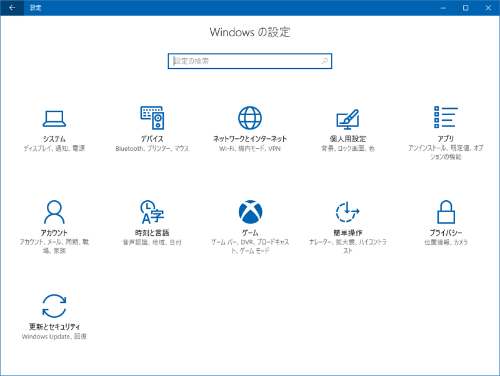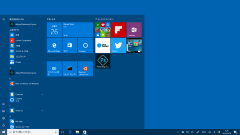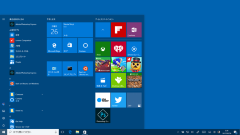Windows 10 Creators Update(開発コード名Red Stone 2、以下RS2)には、いわゆるWindowsとのして改良点もある。まず目立つのは、コントロールパネルから「設定アプリ」への移行である。RS2では、コントロールパネルから「ディスプレイ」と「個人設定」が消え、完全に「設定」→「システム」→「ディスプレイ」、「設定」→「個人用設定」に移行している。
多くのアイコンがまだコントロールパネルには表示されているが、中にはRS1で変更された「タスクバーとナビゲーション」ようにアイコンのみがコントロールパネルに残り、実際の設定は「設定アプリ」に移行しているものもある。
逆にPC設定では、起動直後の画面に並ぶアイコンが2つ増えた。追加されたのは、「アプリ」と「ゲーム」である。「アプリ」は、RS1までは「システム」→「アプリと機能」にあったもので、ゲームは、Xboxアプリに含まれていたものだ。
また、「更新とセキュリティ」には、サブ項目として「トラブルシューティング」と「デバイスの検索」の2つの項目が追加されている。そのほか、サブ項目でも、設定項目が追加されるなどの変更がある。後述する新機能なども設定アプリで制御するものがある。ある意味、設定アプリは、RS2で最も変更されたアプリと言える。
スタートメニュー自体の構造はRS1のままだが、複数のタイルを1つにまとめる「タイルフォルダー」の機能が追加された。もともとは、Windows Phoneなどに存在していた機能がDesktop版にも搭載されることになった。スマートフォンなどに比べると、デスクトップ版では、スタートメニューでも面積は比較的大きく、利用価値がなさそうだが、頻度は高くないものの、定期的に利用するため、名前が覚えられず毎回探し回ってしまうよなアプリは、一所にまとめて登録しておくと、捜す時間を短縮できる。